El Samsung Galaxy Watch 4 se ejecuta en la nueva plataforma Wear OS 3 que brinda una experiencia de usuario significativamente mejor que las versiones anteriores del sistema operativo. El reloj inteligente en sí ofrece un conjunto sólido de características, y no puedes equivocarte al elegirlo.
Si acaba de adquirir su nuevo reloj, siga nuestra guía a continuación para aprender a emparejarlo con su teléfono inteligente, cambiar y personalizar la esfera del reloj, configurar sus diversas funciones de salud y más. Verificar Las mejores aplicaciones de Wear OS para el nuevo reloj Android.

Cómo emparejar Galaxy Watch 4 con un teléfono Android
Antes de comenzar el proceso de emparejamiento del Galaxy Watch 4 con su teléfono, asegúrese de que ambos estén cerca. El proceso de configuración básicamente se llevará a cabo en el propio teléfono, pero aún necesita acceso físico a su reloj para algunos pasos.
- Descargar una aplicación Galaxy Wearable en su teléfono y desbloquearlo.
- Hacer clic comienzo Continuó otorgando acceso a los permisos requeridos para la aplicación. A continuación, buscará cualquier dispositivo cercano con el que emparejarse.
- Su Galaxy Watch 4 debería aparecer en esta lista. Haga clic en él para iniciar el proceso de emparejamiento.
- Se mostrará un número en su teléfono y reloj. Si ambos son iguales, toque Confirmación En una aplicación Wearable. Luego descargará algunos complementos necesarios.
- Acepte el Acuerdo de licencia y el Aviso de privacidad de Samsung y continúe otorgando a la aplicación acceso a su calendario, contactos, teléfono, geolocalización y más.
- La aplicación Galaxy Wearable luego completará la configuración del Galaxy Watch. Deberá seleccionar la cuenta de Google que desea asociar con el reloj durante este proceso. Deberá verificar su identidad utilizando el sensor de huellas dactilares o ingresar su contraseña o PIN. Puede omitir este proceso si lo desea, pero esto limitará severamente la funcionalidad del reloj inteligente.
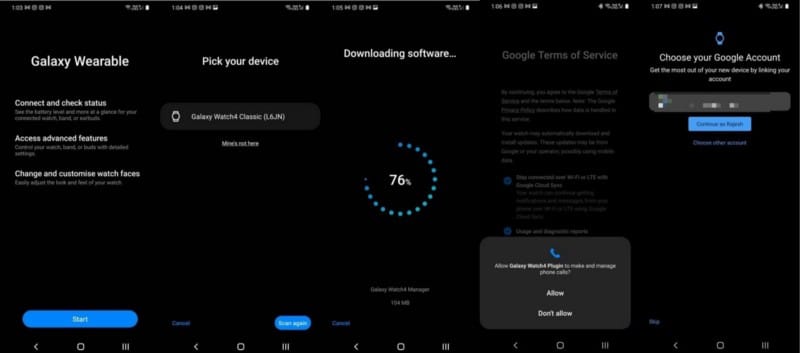
Luego, puede seguir el tutorial del Galaxy Watch para obtener una descripción general de sus características y funciones básicas.
Puede deslizar el dedo hacia la derecha en la esfera del reloj para acceder a las notificaciones y tocar para ampliar aún más. Para acceder a los mosaicos, debe deslizar hacia la izquierda en la esfera del reloj. Puede volver a la pantalla de inicio presionando el botón de inicio físico superior derecho. Alternativamente, puede girar el neumático para lograr lo mismo. Verificar Consejos y trucos de Galaxy Watch para dominar tu reloj inteligente.
Cómo cambiar y personalizar la esfera del reloj en Galaxy Watch 4
Puede personalizar la esfera del reloj en el Galaxy Watch 4 directamente desde el teléfono emparejado. Si bien también puede cambiar y modificar ciertos aspectos de la esfera del reloj desde el propio reloj, el proceso es más fácil en el teléfono.
- Abra la aplicación Galaxy Wearable y vaya a la esfera del reloj.
- Se mostrará una lista de todas las carátulas de reloj descargadas y disponibles. Puede tocar cualquier esfera del reloj que desee aplicar al Galaxy Watch 4.
- Solo puede personalizar la esfera del reloj después de aplicarla, y las opciones variarán.
- Presiona el botón de personalizar y modifica la apariencia de la esfera del reloj a tu gusto. También puede configurar accesos directos personalizados para la complejidad de la esfera del reloj.
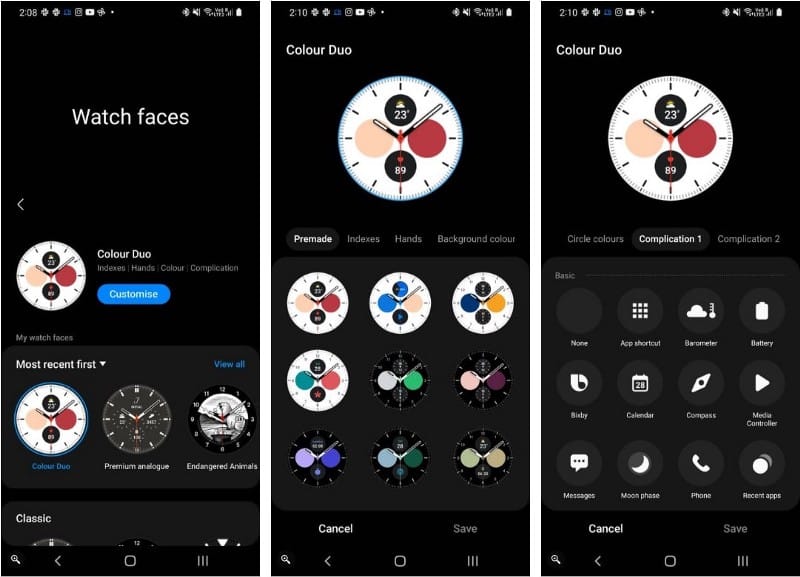
Puede descargar esferas de reloj adicionales desde Play Store.
Cómo personalizar las preferencias de notificación en Galaxy Watch 4
Para personalizar las preferencias de notificación de su Galaxy Watch, debe usar la aplicación Galaxy Wearable.
- Abra la aplicación Galaxy Wearable y vaya a Configuración del reloj -> Notificaciones.
- Desde Notificaciones de aplicaciones, puede seleccionar qué aplicaciones desea permitir que envíen notificaciones en su reloj. Asegúrese de no seleccionar todas las aplicaciones instaladas en su teléfono, ya que esto puede causar que las notificaciones se sobrecarguen.
- Puede deshabilitar las notificaciones en su teléfono para aquellos que pueden usar su reloj inteligente habilitando la opción para silenciar las notificaciones en el teléfono. Luego, siempre que use su Galaxy Watch, las notificaciones solo aparecerán en su reloj y no en su teléfono.
- También puede configurar el programa No molestar de su teléfono para sincronizarlo con su reloj habilitando la opción No molestar del teléfono.
- Si desea que la pantalla de su Galaxy Watch 4 se encienda cada vez que ingrese una nueva notificación o desea que todas las notificaciones entrantes se lean en voz alta, diríjase a Galaxy Watch -> Configuración avanzada de notificaciones Y encienda la opción apropiada.
Cómo usar las funciones de salud en Galaxy Watch 4
- Abra la aplicación Galaxy Wearable y vaya a Configuración Ver -> Salud de Samsung. Asegúrese de que la aplicación ya esté descargada e instalada en su teléfono si tiene un teléfono que no sea Samsung.
- Se le pedirá que configure Samsung Health primero si no lo ha hecho antes. Todos sus datos de salud se sincronizarán con su cuenta de Samsung.
- Desde la página Configuración de salud de Samsung que se abre, puede configurar su frecuencia cardíaca, presión, oxígeno en sangre y detección de ronquidos. Configure estas características según sus requisitos. Tenga en cuenta que medir constantemente su frecuencia cardíaca tendrá un impacto negativo en la duración de la batería de su reloj inteligente.
- También puede habilitar la detección automática de entrenamientos y establecer un horario de tiempo de inactividad para que le avise después de 50 minutos de inactividad.
Para configurar la función de composición corporal, debe abrir la aplicación Samsung Health y tocar Panel composición corporal. Ahora, sigue las instrucciones en pantalla para tomar tu composición corporal usando el reloj inteligente. Se recomienda hacer esto con el estómago vacío por la mañana.
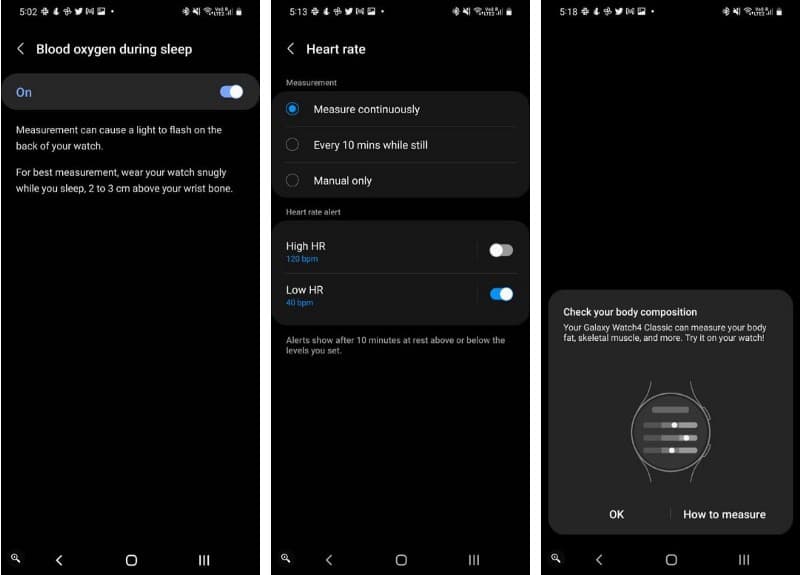
Cómo actualizar Galaxy Watch 4
Para asegurarse de que su Galaxy Watch esté ejecutando el último software disponible, abra la aplicación Galaxy Wearable. Ir a Configuración del reloj -> Actualización del software del reloj. Luego, su teléfono buscará, descargará e instalará cualquier actualización de software para el reloj inteligente.
Asegúrese de que el reloj tenga al menos un 50 % de batería antes de comenzar. Todo el proceso puede llevar algo de tiempo, así que solo comience la instalación cuando tenga suficiente tiempo para hacerlo. Verificar Las mejores aplicaciones Galaxy Watch y Active 2.
Disfruta de tu nuevo reloj inteligente
Una vez que haya configurado su nuevo Galaxy Watch, debe usarlo durante unos días para acostumbrarse. Hay muchas otras características y opciones de personalización para jugar. El reloj inteligente también hará un gran trabajo al rastrear su salud y ayudarlo a ponerse en forma. Ahora puedes ver Comparación entre Samsung Galaxy Watch 4 y Apple Watch 7: algunas diferencias clave.







